Artrite reumatóide e informática
Muitas pessoas com AR acham doloroso usar um teclado e mouse padrão, por isso nos unimos à AbilityNet para produzir uma ficha informativa que descreve as etapas e algumas das opções que podem ajudar a tornar os computadores, laptops, tablets e smartphones mais fáceis de usar.
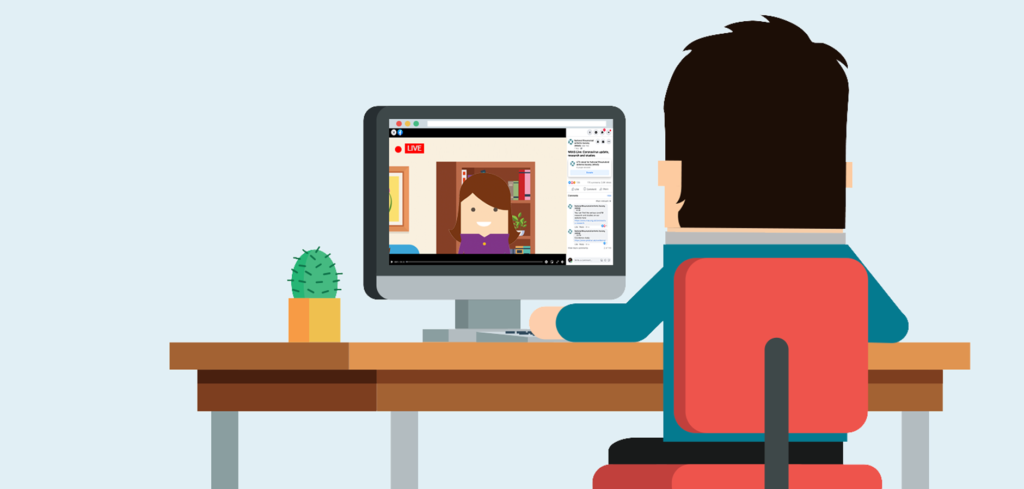
Muitas pessoas com AR acham doloroso usar um teclado e mouse padrão, por isso a National Rheumatoid Arthritis Society se uniu à AbilityNet para produzir este folheto informativo. Ele descreve as etapas e algumas opções que podem ajudar a facilitar o uso de computadores, laptops, tablets e smartphones.
O que é artrite reumatóide?
A artrite reumatóide (AR) pode ocorrer em qualquer idade após os 16 anos, e há mais de 450.000 adultos no Reino Unido com a doença.
A AR é uma doença auto-imune e bastante diferente da osteoartrite, a forma de artrite que muitas pessoas contraem até certo ponto, especialmente à medida que envelhecem.
Com menos de 16 anos, as crianças podem contrair uma forma de artrite conhecida como artrite idiopática juvenil (AIJ), um termo genérico para vários tipos de artrite infantil e levariam este diagnóstico mesmo que a sua condição continuasse na idade adulta. Cerca de 12.000 crianças no Reino Unido têm AIJ.
A artrite reumatóide pode afetar órgãos e também articulações. Muitas pessoas com AR e AIJ apresentam dor incapacitante, rigidez e redução da função articular, bem como fadiga severa, o que pode ter um enorme impacto na qualidade de vida delas e de suas famílias.
Como a RA afeta o uso do computador?
A AR pode afetar as pessoas de muitas maneiras diferentes, o que pode ter um efeito direto na capacidade de usar um computador, tablet ou smartphone.
Os problemas mais comuns ocorrem devido à restrição de mobilidade nas mãos, pulsos, cotovelos, ombros e pescoço.
Um exemplo típico é a dor e o inchaço no pulso causados por longos períodos de uso do teclado e do mouse. Uma complicação comum da AR é a síndrome do túnel do carpo.
Que tipo de tecnologia pode ajudar as pessoas com AR?
Uma pessoa com AR pode muito bem ser capaz de continuar com parte ou todo o uso do computador usando uma técnica alternativa, enquanto segue o conselho médico e continua com o tratamento.
Chamamos isso de contornar o problema e descobrimos que é uma abordagem muito útil e subutilizada. Entre as alternativas que podem ser tentadas estão:
- Alternativas para um mouse
- Teclados pequenos, leves e de layout padrão
- Teclados ergonomicamente projetados
- Previsão de palavras
- Entrada de voz – agora uma tecnologia confiável e altamente desenvolvida
- Dispositivos de entrada de teclas alternativos com designs radicalmente diferentes.
Por algum tempo, a maioria dos computadores desktop usava mouse, teclado e tela tradicionais. As opções especializadas recomendadas geralmente exigiam hardware ou software adicional, muitos dos quais poderiam ser muito caros.
A boa notícia é que as opções hoje são muito diferentes. Laptops, tablets e smartphones oferecem uma gama muito acessível de opções muito flexíveis que não estão vinculadas a um local específico.
E ferramentas poderosas, como comandos de voz e software de ditado, estão integradas em todos os sistemas convencionais.
Podem ser necessárias soluções especializadas, mas muitas vezes elas são necessárias apenas como um complemento às opções já integradas.
Um tamanho NÃO serve para todos
AbilityNet apoia milhares de pessoas todos os anos e as necessidades e preferências de cada pessoa são diferentes. Nem todas as pessoas sentem o mesmo nível de dor ou desconforto ao usar um computador, por isso não existe uma solução pronta disponível.
A solução pode refletir as tarefas que estão sendo executadas e o ambiente – desde tomar notas em palestras até compartilhar atualizações nas redes sociais ou preparar relatórios em um movimentado escritório de plano aberto.
Os exemplos a seguir são baseados em usuários reais de computador afetados pela artrite reumatóide e em algumas das medidas que eles tomaram para aliviar suas dificuldades:
Exemplo 1: Os pulsos ficam muito doloridos ao usar o teclado e o mouse
Um Gel Pad de teclado ajudou a pessoa a reduzir a dor que sente ao digitar, embora um Gel Pad de mouse tenha piorado a situação porque o teclado levanta o pulso muito alto, causando mais dor.
Um mouse sem fio para laptop menor (Logitech M187) é útil porque o tamanho menor permite que a base da mão descanse no tapete do mouse, o que mantém o pulso reto.
Um teclado Bluetooth separado foi adicionado ao usar o laptop. Permitiu um melhor ângulo para o pulso e permitiu que a tela fosse colocada a uma distância mais conveniente.
Exemplo 2: Dor e inchaço nos pulsos ao usar o mouse por longos períodos
A pessoa começou a usar atalhos de teclado da Microsoft e agora quase não usa o mouse. É mais lento no início, mas muito menos doloroso e, para muitas pessoas, torna-se muito mais fácil do que pegar um mouse.
Eles também usam um teclado navegador com botões pré-programados – e-mail, internet, salvar, imprimir etc.
Exemplo 3: Inchaço, dor e rigidez devido ao uso do teclado e do mouse
A rigidez fazia com que o usuário errasse ou acertasse consistentemente as teclas erradas. Isto estava a causar problemas na preparação de relatórios e na utilização do correio eletrónico no trabalho, pelo que foi realizada uma avaliação do local de trabalho e as recomendações incluíram um “protetor de teclado”.
Os protetores de teclado têm duas funções principais: fornecem uma plataforma na qual o usuário pode apoiar as mãos sem pressionar as teclas e dificultam o pressionamento acidental de mais de uma tecla por vez. No entanto, antes de usar um protetor de teclado, tente as configurações integradas de filtro (mcmw.abilitynet.org.uk/windows-10-umbling-keyboard-settings-using-filter-keys) e/ou teclas aderentes (mcmw.abilitynet.org.uk /windows-10-usando-o-teclado-com-uma-mão-0)
Teclados diferentes podem fazer uma diferença significativa, do discreto ao compacto.
Exemplo 4: Pulsos doloridos por usar um mouse
Para algumas pessoas, um pousa palmas pode reduzir significativamente a dor. Esta é uma solução simples que vem anexada ao mouse pad.
Quem utilizou essa solução também passou a utilizar apoio para os pés e apoio lombar para proporcionar melhor postura ao sentar em frente ao computador.
Exemplo 5: Dor nos pulsos devido ao uso do mouse.
O mouse com ferradura é frequentemente recomendado para apoiar a mão, o pulso e o polegar, evitando agarrar e beliscar; o braço é apoiado em um ângulo relaxado de 25 a 30 graus. A linha de mouses para jogos Corsair (consulte Corsair M65) também fornece um apoio para o polegar se a dor estiver concentrada na base do polegar e menos em outros lugares. Estes têm um custo comparativamente baixo, mas são ratos convencionais, em vez de ratos ergonômicos especializados.
Exemplo 6: Touchpad e opções de ditado
Uma pessoa que trabalha em um escritório de advocacia experimentou vários tipos de mouse trackball, mas acabou descobrindo que o touchpad do laptop era a melhor solução.
Digitar no teclado também era difícil e, por isso, eles mudaram para um software de ditado. Depois de experimentar as opções integradas, escolheram o Dragon Professional devido aos seus dicionários especializados que incluem uma edição legal.
O único desconforto experimentado agora é usar um fone de ouvido por um longo período, então eles mudam para o uso do teclado por curtos períodos. Os fones de ouvido Bluetooth podem oferecer uma alternativa e cada vez mais vale a pena experimentar os microfones integrados. Vale ressaltar que Dragon não é mais compatível com a plataforma Apple. Agora é possível obter diferentes plugins de vocabulário sem grandes custos (ver: Spelex ou Medincle)
Exemplo 7: Usando um mouse não padrão.
Uma pessoa que apoiamos comprou recentemente um mouse roller ball para usar com uma mão enquanto trabalha com a outra. Eles também conseguem lidar com um teclado padrão digitando com apenas dois dedos.
Como a AbilityNet ajudá-lo?
AbilityNet é uma autoridade líder em acessibilidade e tecnologias assistivas. Eles podem ajudar indivíduos, instituições de caridade e empregadores, fornecendo:
- Conselhos e Informações
- Avaliações no local de trabalho
- Avaliações do Subsídio para Estudantes com Deficiência (DSA)
- Serviços de consultoria
- Rede de voluntários para apoiar indivíduos que não estão trabalhando ou estudando e que precisam de apoio para acessar sua tecnologia
Meu computador do meu jeito
My Computer My Way é um site administrado pela AbilityNet repleto de artigos que explicam como usar os recursos de acessibilidade integrados ao seu computador, tablet ou smartphone. O site é atualizado rotineiramente conforme novos recursos e alterações são feitas nos sistemas operacionais Windows, MacOS, iOS, Chrome OS e Android. O site está dividido nas seguintes seções:
Visão - ajustes de computador relacionados à visão e cores
Audição - ajustes de computador relacionados à audição, comunicação e fala
Motor - ajustes de computador para mobilidade, resistência e destreza
Cognitivo - ajustes de computador relacionados à atenção, aprendizado e memória
Use-o gratuitamente em https://mcmw.abilitynet.org.uk/
Para obter informações sobre direitos autorais deste artigo relacionado ao AbilityNet, consulte o site: www.abilitynet.org.uk
Fichas técnicas do AbilityNet
As fichas informativas da AbilityNet fornecem uma ampla gama de conselhos práticos sobre condições específicas e as adaptações de hardware e software que podem ajudar pessoas de qualquer idade a usar computadores para atingir seu potencial.
Todos esses recursos podem ser baixados gratuitamente em www.abilitynet.org.uk/factsheets
Serviço de avaliação no local de trabalho
Quando se trata de soluções de computação, um tamanho não serve para todos. A AbilityNet acredita que cada caso é único e que a atenção individual é vital. O seu Serviço de Avaliação no Local de Trabalho integra considerações pessoais, técnicas e organizacionais para chegar a sugestões sólidas e realistas, documentadas num relatório.
Para saber mais sobre o Serviço de Avaliação no Local de Trabalho da AbilityNet, visite www.abilitynet.org.uk/workplace ou ligue para 01926 465 247.
Avaliações de DSA/alunos
Se você tiver uma deficiência e estiver cursando ensino superior ou superior, poderá se qualificar para um Subsídio para Estudantes com Deficiência (DSA). Se você for elegível, receberá uma avaliação gratuita e poderá se qualificar para um subsídio para quaisquer ajustes que possa exigir. Isso pode ajudar com os custos de compra de um novo computador ou qualquer outro equipamento especializado de que você possa precisar.
Para obter informações, visite www.abilitynet.org.uk/dsa ou ligue para 01926 464 095.
Serviços de consultoria
Os consultores especializados da AbilityNet também estão disponíveis para ajudar os empregadores que desejam ter uma visão ampla e de longo prazo na concepção de sistemas informáticos e processos de trabalho associados. Sua experiência e conhecimento podem ajudá-lo a alcançar procedimentos de trabalho seguros, saudáveis e produtivos.
Para saber mais sobre os serviços de consultoria da AbilityNet, ligue para 01962 465 247 ou envie um e-mail para sales@abilitynet.org.uk
Rede Voluntária
A AbilityNet possui uma grande rede de voluntários que usam suas habilidades em TI para ajudar instituições de caridade e pessoas com deficiência em casa, que não estão empregadas.
Se você gostaria de solicitar ajuda de um de seus voluntários para ajudá-lo em casa ou dentro de sua instituição de caridade, visite a “página Encontre um voluntário” https://www.abilitynet.org.uk/volunteering/finding-an-AbilityNet- Voluntário de TI
Sobre a AbilityNet
AbilityNet é a instituição de caridade nacional que apoia pessoas com qualquer deficiência, de qualquer idade. Os seus serviços especializados ajudam as pessoas com deficiência a utilizar os computadores e a Internet para melhorar as suas vidas, seja no trabalho, em casa ou na educação. Eles oferecem:
- aconselhamento e informação gratuitos
- serviços de acessibilidade
- Avaliações de DSA/alunos
- avaliações no local de trabalho
- Ajuda de TI em casa
- Voluntários de TI
Atualizado: 12/08/2020